
iPhone(iOS16)にプロキシー設定を行って、インターネットのレスポンスを高めます。
プロキシー設定を行うことで大手サイトなどの訪問拒否などがある場合は、そのサイトにはプロキシー設定を除外する方法なども説明します。
設定先は「Synology NASでProxyサーバーを立てます」でそちらに接続します。
※自宅や事務所のWi-Fi 環境下での設定になります。
iPhone(iOS16)のProxy設定方法(自動設定)
- 「設定」をタップして「Wi-Fi」をタップします。
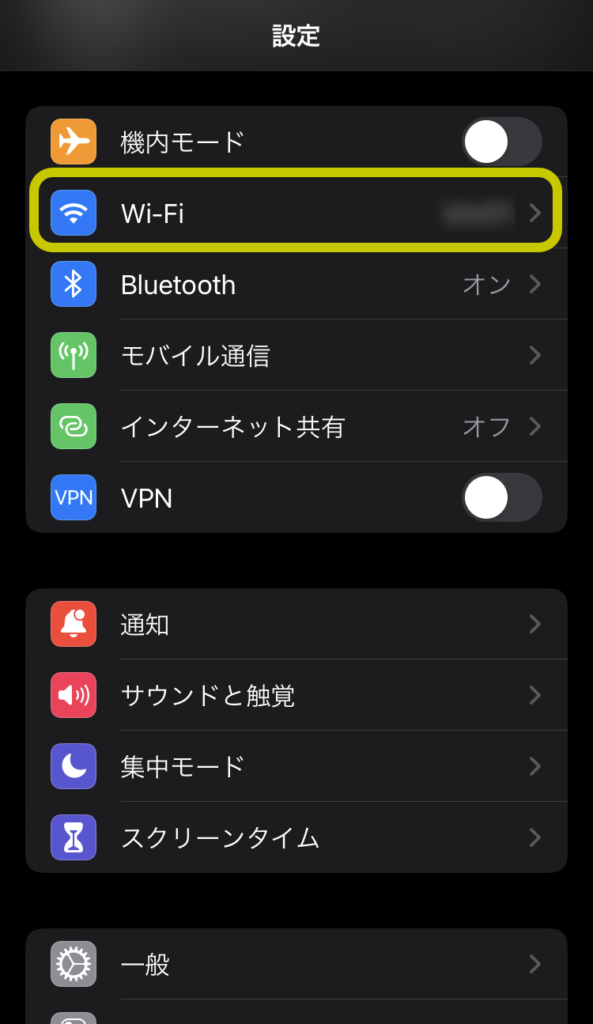
- ローカルネットワークのWi-Fiの丸で囲んだ「i」をタップします。
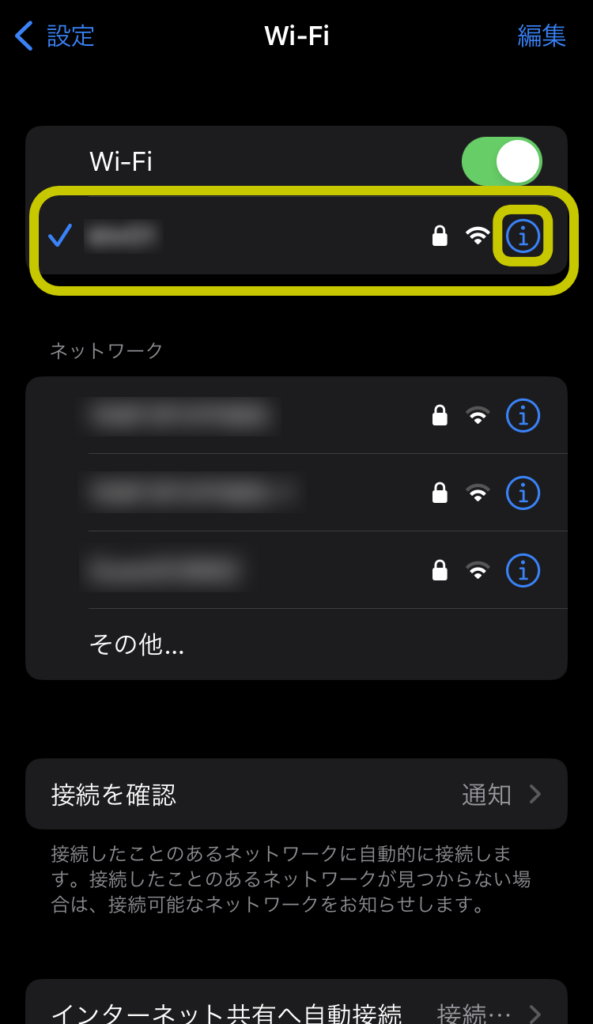
- 画面を下までスクロールさせて「プロキシを構成」をタップします。
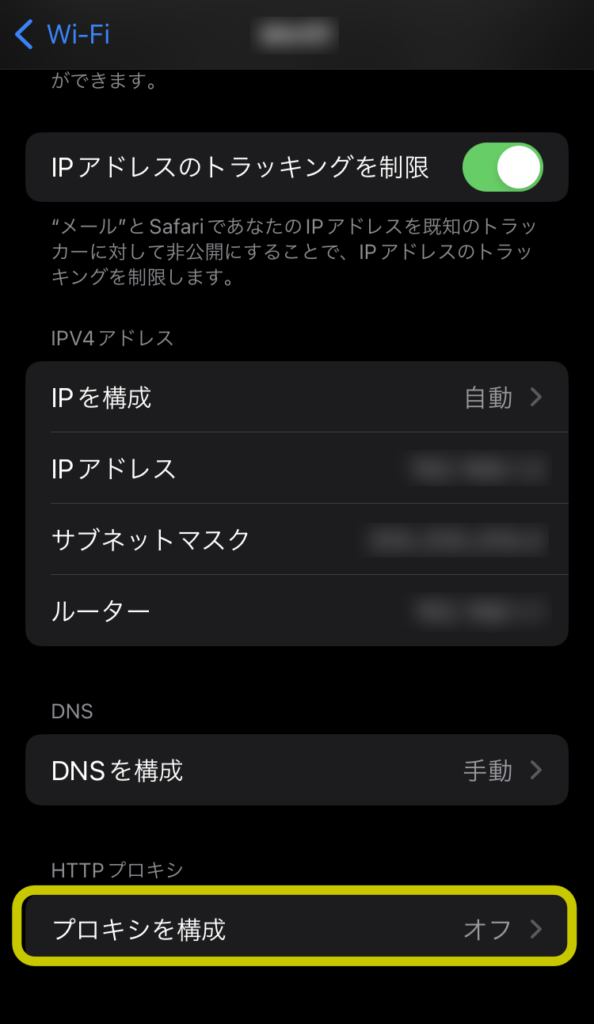
- オフ・手動・自動の「自動」をタップします。
Synology NASのプロキシー自動接続のURL “Web Proxy Automatic Discovery(WPAD)” のURLを入力します。
設定したら画面右上の「保存」をクリックします。
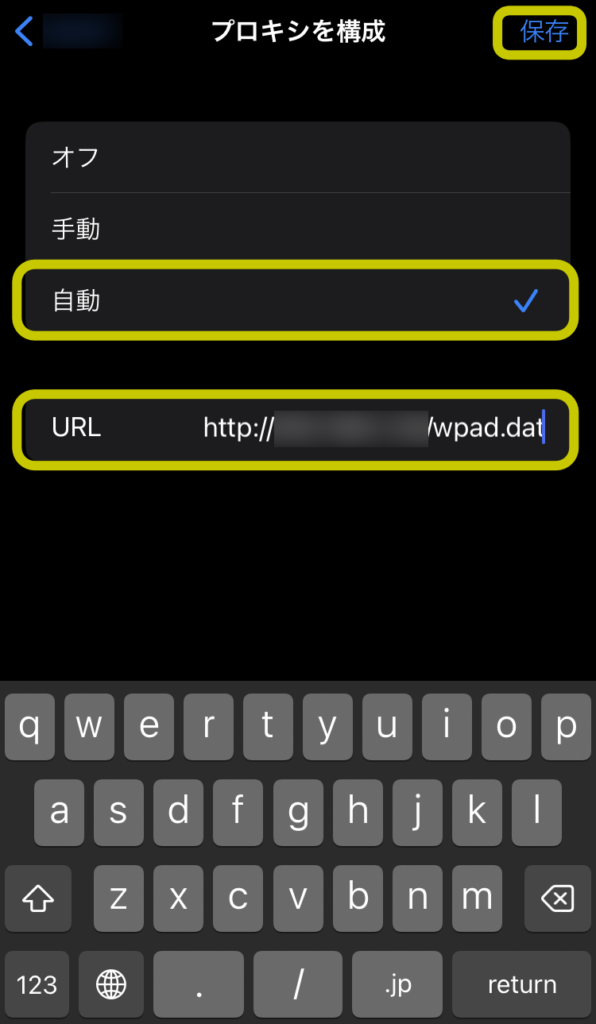
自動設定はこれで完了です。
iPhone(iOS16)のProxy設定方法(手動設定)
- 「設定」をタップして「Wi-Fi」をタップします。
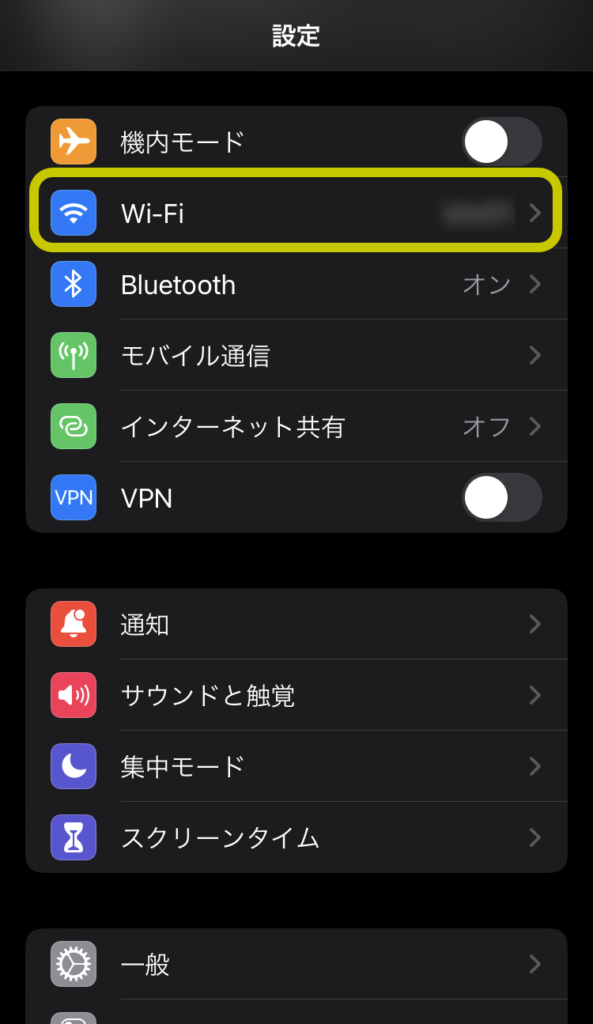
- ローカルネットワークのWi-Fiの丸で囲んだ「i」をタップします。
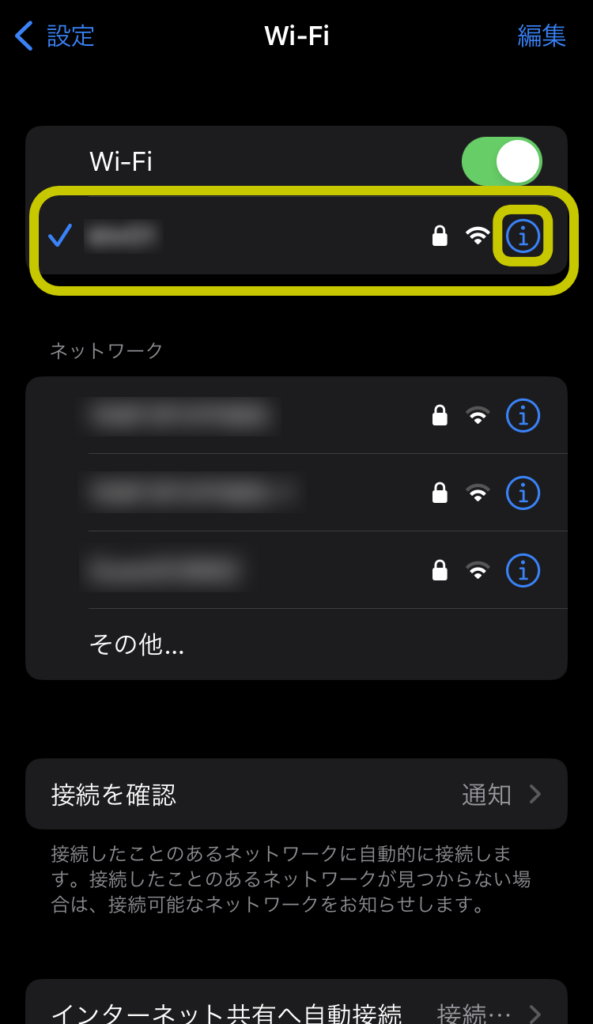
- 画面を下までスクロールさせて「プロキシを構成」をタップします。
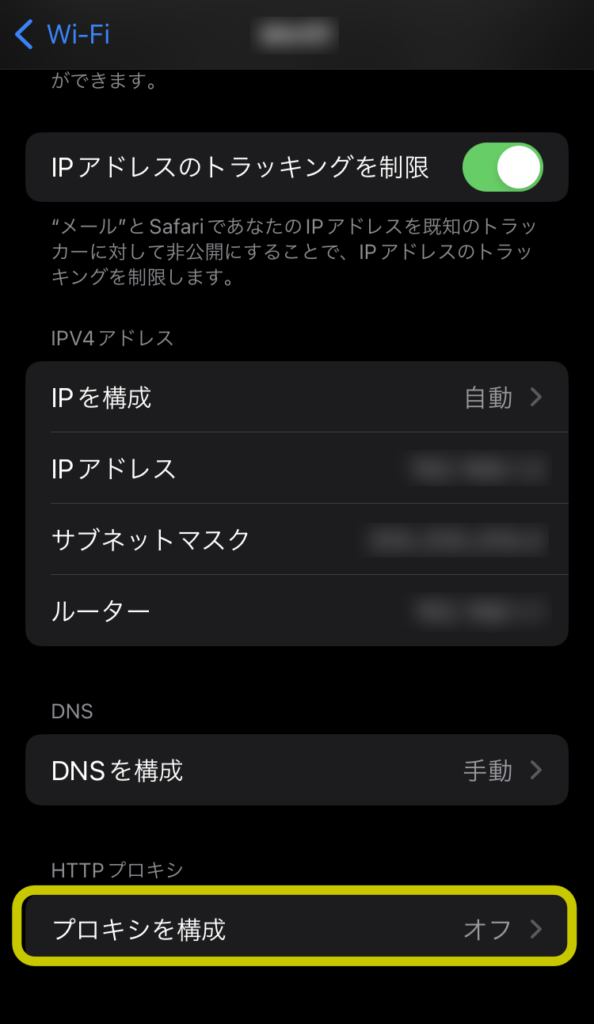
- オフ・手動・自動の「手動」をタップします。
サーバ:Synology NASのIPアドレスを入力します。
ポート:3128番を入力します。 - 認証のスイッチをタップします。
ユーザ名:Synology NASのID(アカウント名)を入力します。
パスワード:Synology NASのアクセスパスワードを入力します。 - 設定したら画面右上の「保存」をクリックします。
※プロキシサーバー経由でサイトが開けない場合は設定をオフにすると、開ける場合があります。
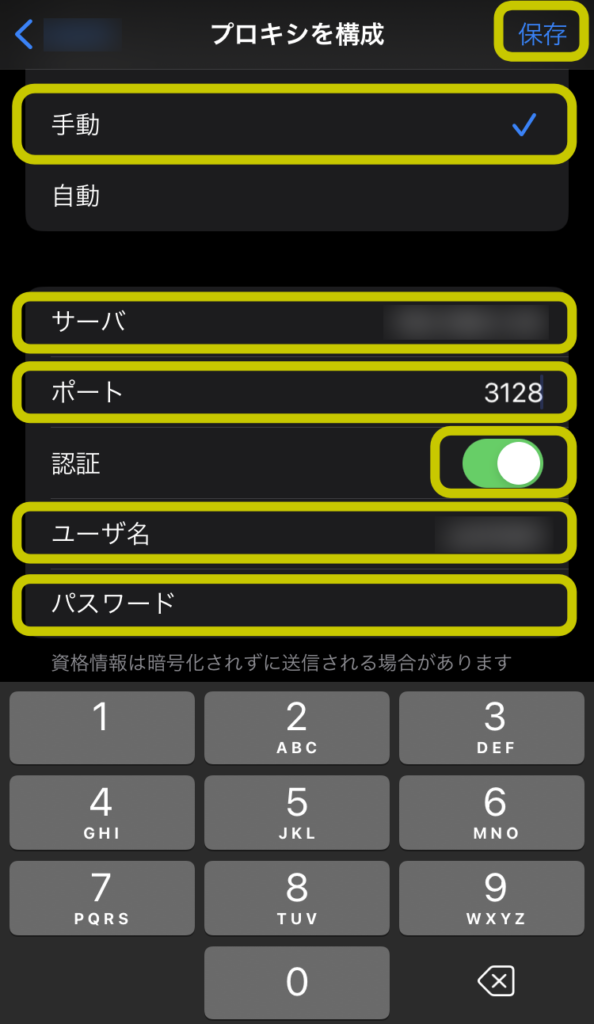
以上でiPhoneのプロキシ接続設定の説明は終了です。
お疲れ様でした。
※上記内容より、何らかの影響で不具合が生じても全て自己責任でお願いします。